Prijava Asus usmjerivača
Za pristup i prilagođavanje raznih postavki za vašu kućnu mrežu, morate se prijaviti na svoj Asus usmjerivač. Evo kako se možete prijaviti:
- Otvorite web-preglednik na računalu ili mobilnom uređaju spojenom na mrežu Asus usmjerivača.
- U adresnu traku upišite IP adresu svog Asus usmjerivača. Zadana IP adresa je 192.168.1.1.
- Unesite korisničko ime i lozinku svog Asus usmjerivača na stranici za prijavu. Zadano korisničko ime i lozinka su “admin/admin”. Ako ste promijenili korisničko ime i lozinku, unesite nove umjesto njih.
Ako ste zaboravili svoje korisničko ime i lozinku, možete resetirati Asus router na tvornički zadane postavke. Da biste to učinili, pritisnite i držite tipku za resetiranje na stražnjoj strani usmjerivača oko 10 sekundi dok LED lampica napajanja ne počne treperiti. Zatim otpustite gumb i pričekajte da se usmjerivač ponovno pokrene.
Nakon što se prijavite na svoj Asus usmjerivač, možete prilagoditi različite postavke kao što su naziv bežične mreže (SSID), lozinka, kanal i vrsta enkripcije. Također možete konfigurirati roditeljski nadzor, mreže za goste i prosljeđivanje priključaka.
Važno je ažurirati firmver vašeg Asus usmjerivača kako biste osigurali nesmetan i siguran rad. Ažuriranja firmvera možete provjeriti na stranici s postavkama rutera ili ih preuzeti s Asusove web stranice za podršku.
Ukratko, prijava na vaš Asus usmjerivač jednostavan je postupak koji vam omogućuje pristup i prilagođavanje različitih postavki za vašu kućnu mrežu. Redovno ažurirajte firmware svog usmjerivača i zaštitite svoju bežičnu mrežu snažnom lozinkom i enkripcijom.
Kako se prijaviti na Asus Router?

Za prijavu na svoj Asus router slijedite nekoliko jednostavnih koraka. Evo kako:
- Povežite računalo s usmjerivačem putem žične ili bežične veze.
- Otvorite željeni web preglednik i unesite IP adresu usmjerivača u adresnu traku. Zadana IP adresa za većinu Asus usmjerivača je 192.168.1.1. Ako niste sigurni koja je IP adresa, možete upotrijebiti Asus Device Discovery Utility da je pronađete.
- Od vas će se tražiti da unesete korisničko ime i lozinku vašeg usmjerivača. Zadano korisničko ime i lozinka za većinu Asus usmjerivača je "admin". Ako ste promijenili korisničko ime i lozinku, unesite ih umjesto njih.
- Nakon što unesete svoje korisničko ime i lozinku, trebali biste se prijaviti na stranicu s postavkama svog Asus usmjerivača.
Važno je napomenuti da se prilikom prve prijave na usmjerivač može tražiti da promijenite korisničko ime i lozinku. Odaberite jaku, jedinstvenu lozinku kako biste zaštitili svoj usmjerivač od neovlaštenog pristupa.
Ako imate problema s prijavom na svoj Asus router, možete pokušati nekoliko stvari. Najprije provjerite jeste li unijeli točnu IP adresu, korisničko ime i lozinku. Ako i dalje imate problema, pokušajte vratiti svoj usmjerivač na zadane postavke pritiskom i držanjem gumba za poništavanje na stražnjoj strani usmjerivača 10 sekundi.
Općenito, prijava na vaš Asus router je brz i jednostavan proces koji se može obaviti u samo nekoliko minuta. Pristup stranici s postavkama vašeg usmjerivača omogućuje vam prilagođavanje mrežnih postavki, ažuriranje firmvera i više.
Kako promijeniti ASUS WiFi SSID?
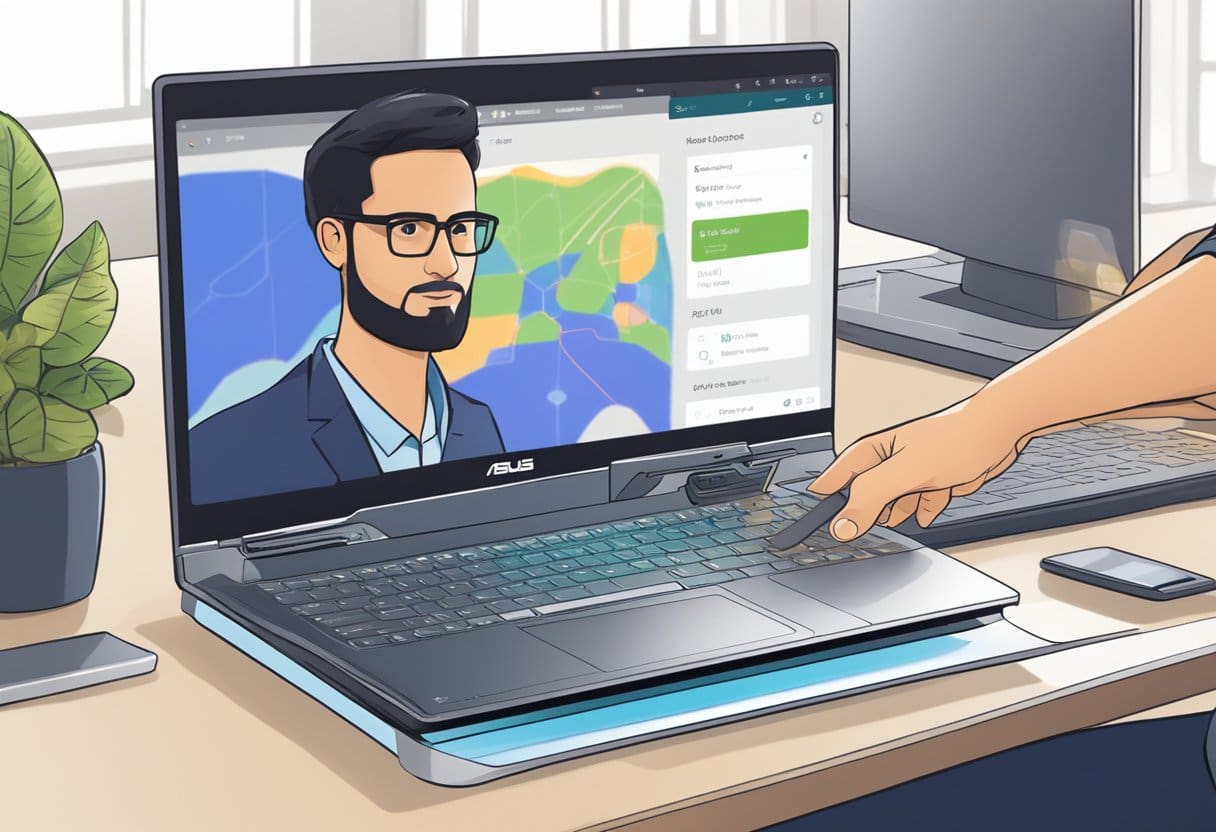
Ako želite promijeniti SSID (Service Set Identifier) vašeg ASUS WiFi usmjerivača, to možete jednostavno učiniti slijedeći ove korake:
- Povežite svoje računalo ili mobilni uređaj s WiFi mrežom rutera.
- Otvorite web preglednik i u adresnu traku unesite IP adresu vašeg usmjerivača. Zadana IP adresa za ASUS usmjerivače je 192.168.1.1, ali može varirati ovisno o modelu vašeg usmjerivača.
- Unesite korisničko ime i lozinku vašeg usmjerivača za prijavu na web sučelje usmjerivača. Ako niste promijenili zadane vjerodajnice za prijavu, korisničko ime je “admin”, a lozinka je “admin” ili prazno.
- Nakon što se prijavite, idite na odjeljak "Bežično" ili "Bežične postavke" na web sučelju rutera.
- Potražite polje s oznakom "SSID" ili "Naziv bežične mreže" i unesite novi naziv koji želite za svoju WiFi mrežu.
- Spremite promjene i pričekajte da se usmjerivač ponovno pokrene.
To je to! SSID vašeg ASUS WiFi usmjerivača promijenjen je u novi naziv koji ste naveli. Imajte na umu da će se promjenom SSID-a promijeniti i naziv vaše WiFi mreže, pa ćete morati ponovno povezati sve svoje uređaje s novim nazivom mreže.
Kako promijeniti ASUS WiFi lozinku?
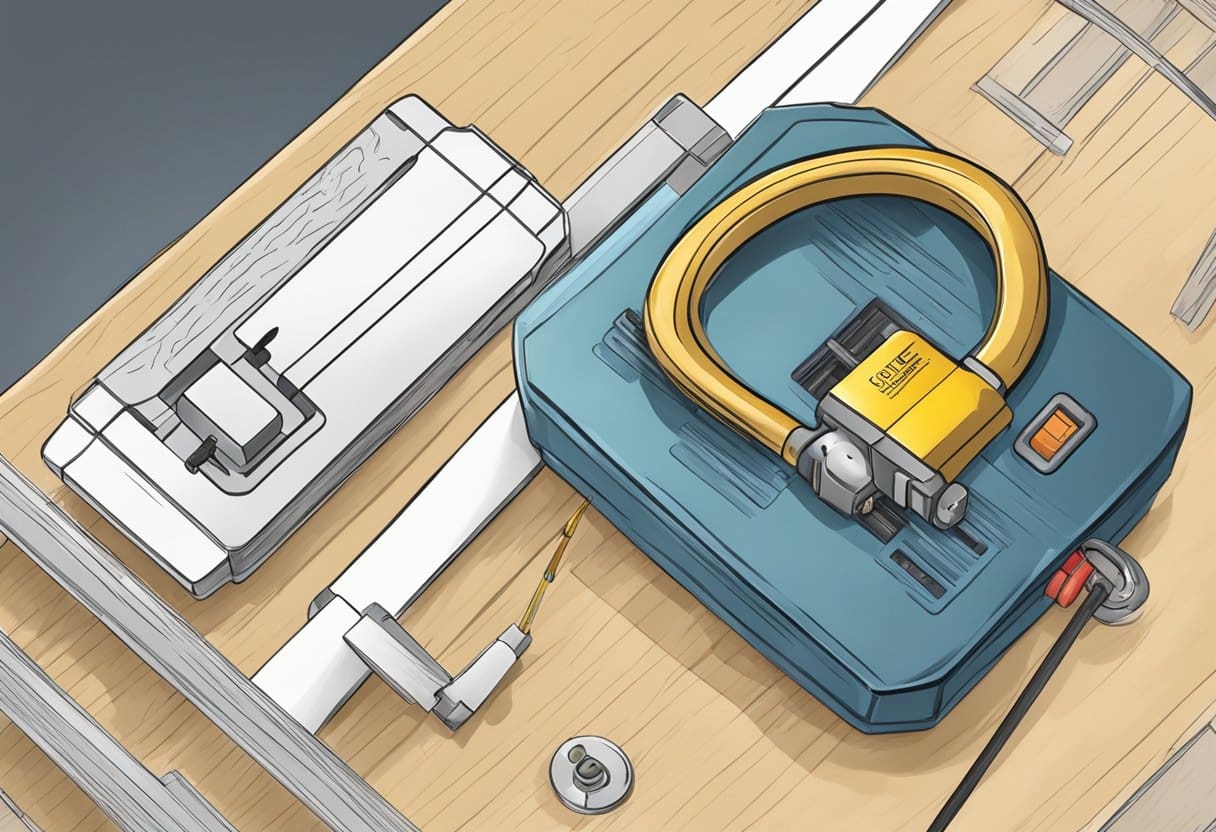
Kako biste osigurali sigurnost svog ASUS routera, preporuča se redovito mijenjati WiFi lozinku. Evo koraka za promjenu ASUS WiFi lozinke:
- Povežite svoje računalo s routerom putem žične ili WiFi veze.
- Otvorite web preglednik i u adresnu traku unesite IP adresu vašeg usmjerivača. Zadana IP adresa je 192.168.1.1, koja može varirati ovisno o modelu i konfiguraciji vašeg usmjerivača.
- Unesite vjerodajnice za prijavu vašeg usmjerivača kada se to od vas zatraži. Zadano korisničko ime i lozinka su “admin” i “admin”. Ako ste prije promijenili vjerodajnice za prijavu, umjesto toga upotrijebite nove.
- Nakon što ste prijavljeni, idite na odjeljak "Bežično" ili "WiFi" u postavkama usmjerivača.
- Potražite polje "Password" ili "Passphrase" i unesite svoju novu WiFi lozinku. Koristite jaku i jedinstvenu lozinku koju je teško pogoditi ili probiti.
- Spremite promjene i pričekajte da se usmjerivač ponovno pokrene ako je potrebno.
To je to! WiFi lozinka vašeg ASUS rutera je promijenjena. Ne zaboravite ažurirati WiFi lozinku na svim uređajima koji se bežično povezuju s usmjerivačem.
Rješavanje problema s prijavom na Asus Router

Ako imate problema s prijavom na svoj Asus router, nekoliko problema može biti uzrok problema. Evo nekoliko savjeta za rješavanje problema koji će vam pomoći da se vratite na postavke vašeg usmjerivača.
Ponovno postavljanje lozinke Asus usmjerivača
Lozinku Asus usmjerivača možete vratiti na zadane tvorničke postavke ako ste je zaboravili. Ovo će izbrisati sve prilagođene postavke koje ste napravili i vratiti ruter u izvorno stanje. Za ponovno postavljanje lozinke slijedite ove korake:
- Pronađite gumb za resetiranje na stražnjoj strani rutera.
- Pritisnite i držite gumb za resetiranje 10 sekundi.
- Otpustite gumb i pričekajte da se usmjerivač ponovno pokrene.
- Nakon što se ruter ponovno pokrene, možete se prijaviti koristeći zadano korisničko ime i lozinku.
Imajte na umu da se zadano korisničko ime i lozinka mogu razlikovati ovisno o modelu vašeg usmjerivača. Ove informacije možete pronaći u korisničkom priručniku ili na web stranici Asusa.
Rješavanje problema s povezivanjem
Ako imate problema s povezivanjem s Asus usmjerivačem, nekoliko problema može uzrokovati problem. Evo nekoliko koraka za rješavanje problema koji će vam pomoći da se povežete:
- Provjerite je li vaš usmjerivač uključen i povezan s vašim modemom.
- Provjerite kabele između usmjerivača i modema kako biste bili sigurni da su sigurno povezani.
- Pokušajte ponovno pokrenuti modem i usmjerivač.
- Provjerite je li vaše računalo ili uređaj povezan s ispravnom bežičnom mrežom.
- Pokušajte se povezati s usmjerivačem pomoću žične veze umjesto bežične.
Ažuriranje firmvera usmjerivača
Ako vaš Asus usmjerivač koristi zastarjeli firmver, mogli biste imati problema s prijavom ili drugih problema. Za ažuriranje firmvera vašeg usmjerivača, slijedite ove korake:
- Prijavite se na stranicu postavki vašeg usmjerivača.
- Dođite do odjeljka za ažuriranje firmvera.
- Provjerite postoje li dostupna ažuriranja i preuzmite najnoviji firmware.
- Slijedite upute na zaslonu za instaliranje ažuriranja firmvera.
Imajte na umu da ažuriranje firmvera vašeg usmjerivača može potrajati nekoliko minuta i može uzrokovati ponovno pokretanje vašeg usmjerivača. Budite strpljivi i ne prekidajte proces ažuriranja.
Slijedeći ove savjete za rješavanje problema, trebali biste moći riješiti većinu problema s prijavom na svoj Asus usmjerivač. Ako i dalje imate problema, kontaktirajte korisničku podršku Asusa za daljnju pomoć.
Zadnje ažuriranje: 14. listopada 2023

Sandeep Bhandari ima diplomu inženjera računala na Sveučilištu Thapar (2006.). Ima 20 godina iskustva u području tehnologije. Ima veliki interes za razna tehnička područja, uključujući sustave baza podataka, računalne mreže i programiranje. Više o njemu možete pročitati na njegovom bio stranica.

